win10宽带错误651怎么解决 win10宽带错误651如何修复
Win10宽带错误651是许多用户在使用宽带上网时常遇到的一个烦恼,当我们连接宽带时,突然出现错误提示,无法正常上网,这让人感到困扰。幸运的是我们可以采取一些简单的方法来解决和修复这个问题。在本文中我们将介绍一些有效的解决方案,帮助您轻松应对Win10宽带错误651,重新享受畅快的上网体验。
具体方法:
1、检查线路或者设备是否连接正常:通过检查自己的网线接口与电脑是否连接正常,看有没有松动或者有没有剥掉,网线有没有被老鼠咬或者坏掉,路由器或者交换机看有没有死机等等。因此可以通过重新拨插或者重启设备电源试一试。

2、检查本地连接是否被禁用:有时候我们可能会不小心把网卡给禁用了,要是这样肯定也无法连接网络。(右键任务栏右下角无线图标,打开网络和共享中心,点击更改适配器配置,看本地连接是否被停用);
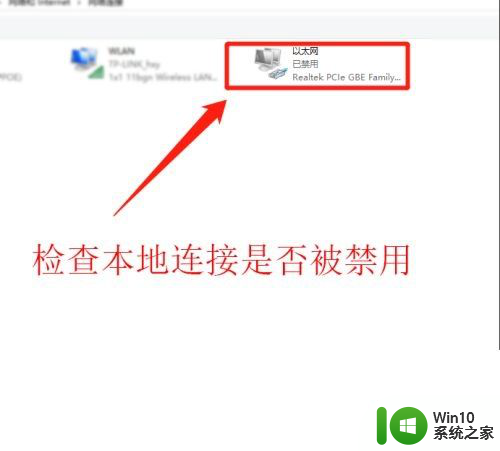
3、检查网卡ip地址是否自动获取:检测网卡的ip地址配置,一般我们进行网络拨号的时候,都是需要设置ip地址了,但是大部分都是自动获取,你看你ip有没有自动获取,还是手动配置了。(右键任务栏右下角无线图标,打开网络和共享中心,点击更改适配器配置,双击本地连接,属性,iptv4。)
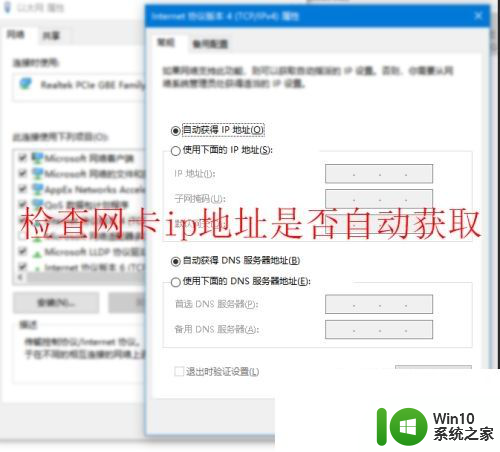
4、检查自己的电脑网卡是否故障:我们可以更换一台好的电脑或者用笔记本试一试,这样可以发现是电脑问题还是网络问题等等。从而进一步判断故障的原因。要是网卡坏了,就买个网卡或者usb网卡即可。

5、检测网卡驱动是否安装正常:如果你重装了系统,而没有安装驱动或者说驱动不对,也会导致这个问题的存在,可以重新卸载驱动,重新安装驱动即可。
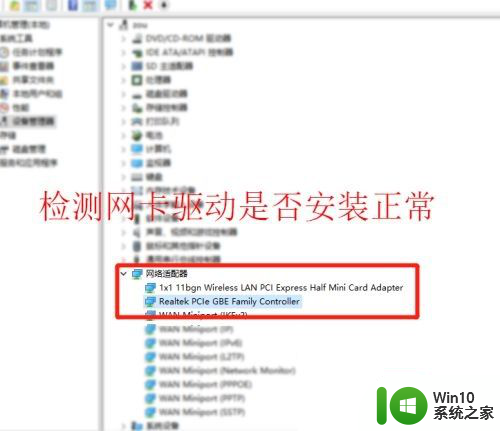
6、拨打客服热线:当我们无法找到原因所在时,可以拨打咨询运营商客服电话,让人家派技术人员过来帮忙解决。

以上就是win10宽带错误651怎么解决的全部内容,碰到同样情况的朋友们赶紧参照小编的方法来处理吧,希望能够对大家有所帮助。
win10宽带错误651怎么解决 win10宽带错误651如何修复相关教程
- win10宽带连接错误651怎么办 w10宽带错误651最简单解决方法
- 错误连接651怎么解决 win10笔记本宽带连接错误651解决方案
- win10宽带拨号上网报错651 win10651宽带连接错误如何解决
- w10宽带连接错误651修复方法 w10电脑连接宽带错误651怎么解决
- win10宽带连接失败错误651解决方法 win10连接宽带显示错误651怎么办
- win10错误651宽带连接解决办法 win10拨号出现651怎么办
- win10宽带连接错误651怎么解决 网络错误651最简单解决方法win10
- win10调制解调器错误651怎么解决 win10错误代码651调制解调器错误修复方法
- win10联网错误代码651处理方法 win10联网错误代码651怎么修复
- win10宽带调制解调器报告了一个错误的原因和解决方法 Win10宽带调制解调器报告错误代码0x800704cf的解决方法
- win10拨号上网651错误提示修复方法 win10拨号上网错误651怎么解决
- win10校园网错误651调制解调器怎么修复 win10校园网无法连接错误651怎么解决
- 蜘蛛侠:暗影之网win10无法运行解决方法 蜘蛛侠暗影之网win10闪退解决方法
- win10玩只狼:影逝二度游戏卡顿什么原因 win10玩只狼:影逝二度游戏卡顿的处理方法 win10只狼影逝二度游戏卡顿解决方法
- 《极品飞车13:变速》win10无法启动解决方法 极品飞车13变速win10闪退解决方法
- win10桌面图标设置没有权限访问如何处理 Win10桌面图标权限访问被拒绝怎么办
win10系统教程推荐
- 1 蜘蛛侠:暗影之网win10无法运行解决方法 蜘蛛侠暗影之网win10闪退解决方法
- 2 win10桌面图标设置没有权限访问如何处理 Win10桌面图标权限访问被拒绝怎么办
- 3 win10关闭个人信息收集的最佳方法 如何在win10中关闭个人信息收集
- 4 英雄联盟win10无法初始化图像设备怎么办 英雄联盟win10启动黑屏怎么解决
- 5 win10需要来自system权限才能删除解决方法 Win10删除文件需要管理员权限解决方法
- 6 win10电脑查看激活密码的快捷方法 win10电脑激活密码查看方法
- 7 win10平板模式怎么切换电脑模式快捷键 win10平板模式如何切换至电脑模式
- 8 win10 usb无法识别鼠标无法操作如何修复 Win10 USB接口无法识别鼠标怎么办
- 9 笔记本电脑win10更新后开机黑屏很久才有画面如何修复 win10更新后笔记本电脑开机黑屏怎么办
- 10 电脑w10设备管理器里没有蓝牙怎么办 电脑w10蓝牙设备管理器找不到
win10系统推荐
- 1 番茄家园ghost win10 32位官方最新版下载v2023.12
- 2 萝卜家园ghost win10 32位安装稳定版下载v2023.12
- 3 电脑公司ghost win10 64位专业免激活版v2023.12
- 4 番茄家园ghost win10 32位旗舰破解版v2023.12
- 5 索尼笔记本ghost win10 64位原版正式版v2023.12
- 6 系统之家ghost win10 64位u盘家庭版v2023.12
- 7 电脑公司ghost win10 64位官方破解版v2023.12
- 8 系统之家windows10 64位原版安装版v2023.12
- 9 深度技术ghost win10 64位极速稳定版v2023.12
- 10 雨林木风ghost win10 64位专业旗舰版v2023.12